Kuidas lahti harutada Oneplus 6 (Fix Bootloop, Unroot)
Paigaldage Varude Rom / / August 05, 2021
Siit juhendame, kuidas tühjendage OnePlus 6 tellise eemaldamise tööriista abil. See aitab ka fikseerida alglaadimissilmu viivitusi või saate isegi varude juurde tagasi pöörduda.
Mulle meeldib OnePlus 6 nutitelefon ühel põhjusel “Kohandamine”. Jah, OnePlusi sõnul ei tühista avamine ega juurdumine nende seadme garantiid. See on põhjus, miks enamik energiatarbijaid või arendajaid astub selle seadme arendamiseks ostmiseks ühe sammu edasi. Samuti tänu Androidi avatud lähtekoodiga tehnoloogiale, mis võimaldab arendajatel täita mis tahes ülesandeid, et lihtsalt tempot hoida. Siiski pole midagi valet öelda, et kohandamine toob alati kaasa ka mõningaid miinuseid. Mitu korda põhjustab see nutitelefoni müüritamist. Noh, kui olete selle kohandamise ajal oma uhiuue Oneplus 6 müüritanud, on see postitus teile kasulik. Selle postituse saate järjehoidjatesse lisada edaspidiseks kasutamiseks.
Pärast OnePlus 6 edu on OnePlus lõpuks oma uue järeltulija OnePlus 6 turule toonud. OnePlus 6-ga on ettevõte disaini ja koostekvaliteedi osas veelgi edasi liikunud. Väidetavalt on OnePlus 6 servast servani kuva ülaosas olev sälk vaid 19,6 mm x 7,68 mm suur. OnePlus 6 on varustatud klaaskujundusega, mis on kõrvalekalle 3, 3T, 5 ja 5T mudelitel olevast metallkehast.
Kuna Oneplus 6 on hiljuti kasutusele võetud, on arendajad seda tõenäoliselt veel palju katsetanud. Nagu juba mainitud, võib see mõnikord põhjustada seadme müüritise, teie jaoks on väga oluline teada, kuidas selles küsimuses tempot hoida. Mõni inimene arvab, et müüritis tähendab, et seade on surnud. See pole aga alati vajalik. Õige protseduuri järgimisel on võimalik see uuesti funktsionaalseks muuta. Professionaalsete arendajate jaoks pole seadme tühjendamise tühistamine suur asi, kuid neile, kellel pole aimugi, on see tõenäoliselt heidutav olukord. Jätkake selle postituse lugemist, et teada saada, kuidas soodsat varandust saada.

Tahaksin teile öelda, et selles postituses nimetatud protseduur võib kulutada aega. Seega on teie kannatlikkus protseduuri ajal väga oluline. Samuti peate alla laadima umbes 2 GB suuruse faili. Seega on parem, kui teie areenil on stabiilne Interneti-ühendus. Seadme aku peab olema üle 50% laetud. Samuti tuleb meeles pidada, et selleks kasutatav tööriist installib teie seadmesse teise operatsioonisüsteemi ja st vesiniku. Kui teil on sellega kõik korras, jätkake alltoodud juhendiga.
Sisukord
-
1 Sammud Oneplus 6 tellise tühistamiseks
- 1.1 Nõuded tellise Oneplus eemaldamiseks 6
- 1.2 ADB Fastboot ZIP allalaadimiseks kontrollige
- 1.3 Oneplus 6 tühistamine
Sammud Oneplus 6 tellise tühistamiseks
Allpool toodud link võimaldab teil ZIP-faili alla laadida. Kui allalaadimine on lõpule jõudnud, hoidke end arvutis. Allalaaditud kaustas on mitu faili. Üks, mis teil peab olema, on MSM-i allalaadimistööriist V4.0
Nõuded tellise Oneplus eemaldamiseks 6
OnePlusi pakutava tühjendustööriista allalaadimiseks klõpsake järgmist. Pole veel välja antud!
Uusima OxygenOS-i klõpsake Pole veel välja antud!
Lae alla OnePlusi USB-draiverid Siin
Qualcommi draiverite allalaadimiseks klõpsake nuppu Pole veel välja antud!
ADB Fastboot ZIP allalaadimiseks kontrollige
Windowsi jaoks klõpsake nuppu siin
MAC-i jaoks klõpsake siin
Oneplus 6 tühistamine
- Esimene asi, mida peate tegema, on installida oma seadme jaoks Fastboot ja ADB draiverid. Installige need oma arvutisse. Veenduge, et kasutaksite selles Windows OS-i.
- Pärast seda peate oma arvuti draiveri allkirja täitmise ammendama.
- Selleks järgige allolevat juhendit.
Taaskäivitage arvuti ja hoidke all Shift-klahvi, klõpsates samal ajal nuppu “Taaskäivita”. Pärast arvuti taaskäivitamist saate lihtsalt valida valiku „Tõrkeotsing”. Pärast seda klõpsake nuppu "Täpsemad suvandid" ja seejärel "Startup Settings". Nüüd klõpsake nuppu "Taaskäivita". Näete rida käivitusseadeid, mida saate lihtsalt muuta. Valiku number 7 juurest leiate nupu draiveri allkirja keelamiseks. Peate pöörama tähelepanu võtmele, mida selle keelamiseks ekraanil mainitakse. Pärast seda taaskäivitage arvuti.
- Järgmine asi, mida teha, on hoida Oneplus 6 toitenuppu umbes 40 sekundit all.
- Pärast seda peate oma seadme arvutiga ühendama. Eelistage USB-kaablit ja veenduge, et ühendus oleks loodud.
- Avage töölaual Seadmehaldur ja vajutage Windows + R nuppu koos. See avab käivitamisakna. Nüüd tippige “devmgmt.msc” ja klõpsake nuppu OK.
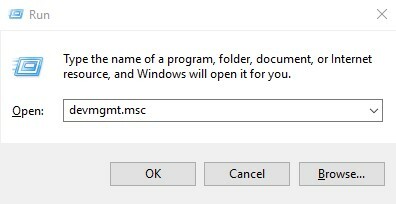
- Pärast seda peate oma seadme otsima. Kasutage nime [Tundmatu seade: QHUSB_BULK]
- Järgmine on klõpsata nupul „Värskenda draiverit”, kui olete sellel paremklõpsanud. Klõpsake ekraanil kuvataval nupul „Sirvi” ja valige lihtsalt kaust, kus asub Oneplus 6 protsessori draiverite fail. Peate draiverit värskendama.
- Teie seade peaks nüüd olema loetletud kui Qualcomm 9008.

- Pärast draiverite värskendamise lõpetamist avage Oneplus 6 jaoks varem alla laaditud tööriist Unbrick ja käivitage fail MSM Download Tool V4.0.
- Ülaservas näete nuppu Start. Klõpsake seda.
- See käivitab programmi teie seadmesse eraldi failide kirjutamiseks. Las see täidab postituse, mille abil saate telefoni ja arvuti ühenduse katkestada.
- Teie seade taaskäivitub ja töötab ideaalselt.
Palju õnne! Olete oma surnud telefoni taas tööle pannud, kasutades ametlikku tööriista Unbrick Oneplus 6.
Nii saate Oneplus 6 lihtsalt tellise lahti võtta. Tuleb märkida, et Getdroidtips.com ei võta mingit vastutust selle eest, mis protseduuri käigus valesti läheb.
Olen tehnilise sisu kirjutaja ja täiskohaga blogija. Kuna mulle meeldib Android ja Google'i seade, alustasin oma karjääri Android OS-i ja nende funktsioonide kirjutamisega. See viis mind käivitama programmi "GetDroidTips". Olen lõpetanud ärijuhtimise magistriõppe Karnataka Mangalore ülikoolis.

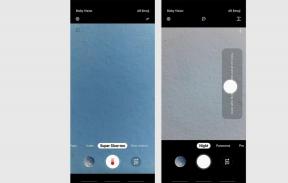
![Parimate kohandatud ROM-ide loend Lenovo IdeaTab A7600 jaoks [uuendatud]](/f/af56f6e0e6c10b86b7ac1243ca830f9b.jpg?width=288&height=384)
